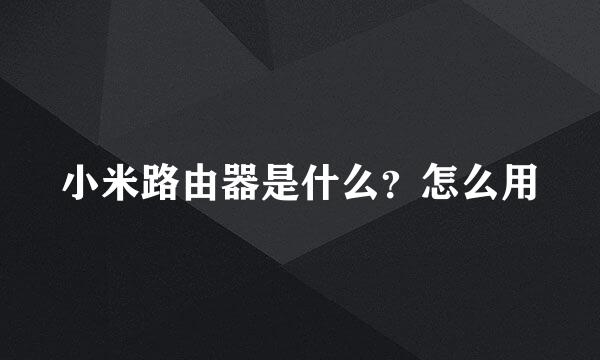EDIUS视频编辑新手入门全攻略(上)
的有关信息介绍如下: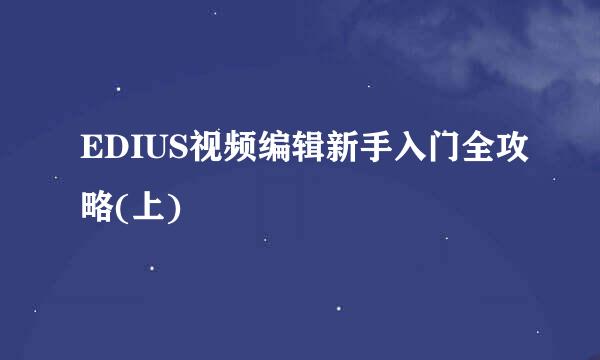
EDIUS是一款主流的非线性视频编辑软件,可以进行3D立体制作,4K、2K及高/标清多格式实时混合编辑,特效效果和输出的64位视音频编辑软件。通过本教程了解EDIUS软件编辑制作的基本流程,掌握EDIUS软件的基本操作,实现快速上手,进行简单的视频编辑制作。
初次使用软件双击EDIUS图标,打开软件后需要设置默认文件夹,尽量不要选择系统盘,选择常用盘符DEF皆可。
设置完成默认文件夹后,点击新建工程,创建一个工程,即project,初次使用需要创建工程预设,主要进行视频尺寸、帧速率设置,具体设置可参考如下。
设置完成后对工程文件进行命名。
EDIUS视频编辑软件界面介绍
内容:包含左上角的预览窗口,左下角的时间线编辑窗口以及右上角的素材库窗口三个部分。
预览窗口中:PLR元素材编辑预览窗口,REC时间编辑窗口。
时间线编辑窗口中:
V轨道-只包含视频
VA轨道-包含音视频
T轨道-包含字幕
A轨道-只含音频
素材窗口:包含素材库窗口、特效窗口及源文件浏览窗口。
方式一、在源文件浏览导入无带化AVCHD素材
1. 打开源文件浏览;
2. 选择无带化设备,此处选择可移动盘;
3. 选中一个或多个素材,右击,添加并传输到素材库;
4. 点击素材库即可看到传输过来的素材了。
备注:
素材传输过程中,我们可以点击视图下的后台任务,查看传输速度;
点击根目录,右击可创建文件夹,对传输的素材进行管理。
方式二、在素材库导入文件素材
1. 按照方式一的步骤,在根目录下新建一个文件夹;
2. 双击空白处进入含素材的文件夹;
3. 选择素材添加进素材库,即可调用高清mpg文件。
方式一、通过PLR窗口剪辑
1. 在右侧素材库窗口双击素材缩略图,将素材加载到PLR源素材预览窗口;
2. 通过下面三种方式进行播放查找画面:
1)点击播放键或者使用键盘空格键;
2)拖动窗口上播放滑块;
3)使用鼠标滚轮进行逐帧查找;
3. 选择好画面后,使用set in键或者键盘上的i键设为入点,作为此段剪辑的起点画面;
4. 继续播放画面选择画面,使用set out键或者键盘上的o键设为出点,作为此段剪辑的结束画面;
5.在预览窗口点击并按住鼠标左键,将画面投放至时间线VA轨道上。
方式二、直接从素材库拖放素材到VA轨道,通过时间线编辑窗口剪辑
1. 直接从素材库拖放素材到VA轨道;
2. 鼠标点击时间线刻度,游标指针自动跳转到当前位置;
3. 按住鼠标左键拖动游标指针进行浏览查看或者也可以拖动滚轮或者使用键盘上的方向键进行浏览查看;
4. 通过不同的方式剪切素材:
1)键盘c键:切开素材
2)Delete键:删除素材
3)通过点选素材为高亮显示来作为操作目标
4)N键:删除时间线左侧素材
5)M键:删除时间线右侧素材
6)退格键:鼠标拖选多个素材段后使用退格键删除素材间空隙